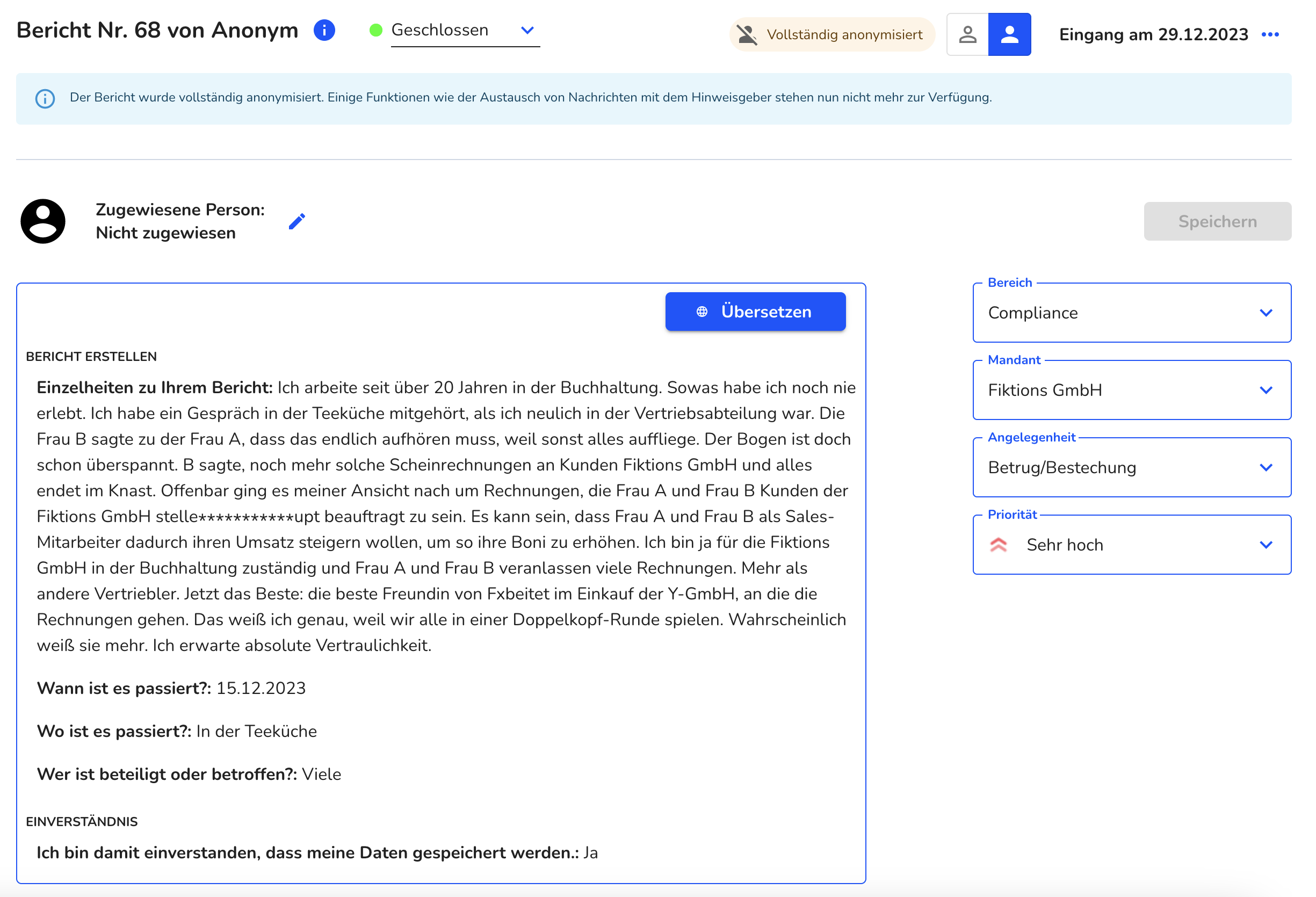Wie kann ich einen Hinweis anonymisieren?
In diesem Kapitel wird ihnen erklärt, wie Sie einen Hinweis anonymisieren können.
Mit einem Klick auf das markierte Symbol, können Sie zur anonymisierten Ansicht wechseln und Inhalte des Berichtes anonymisieren.
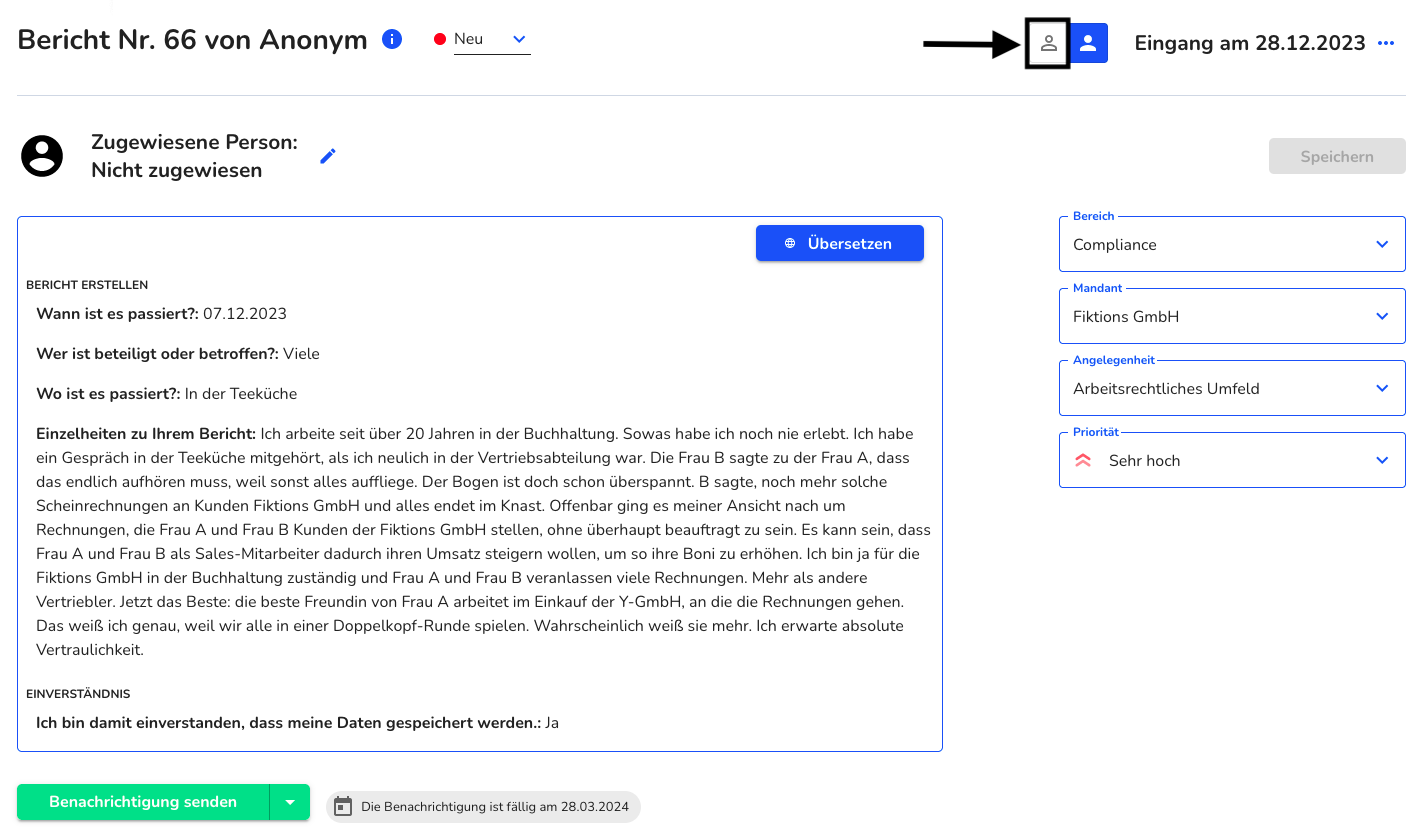
Folgende Texte können anonymisiert werden.
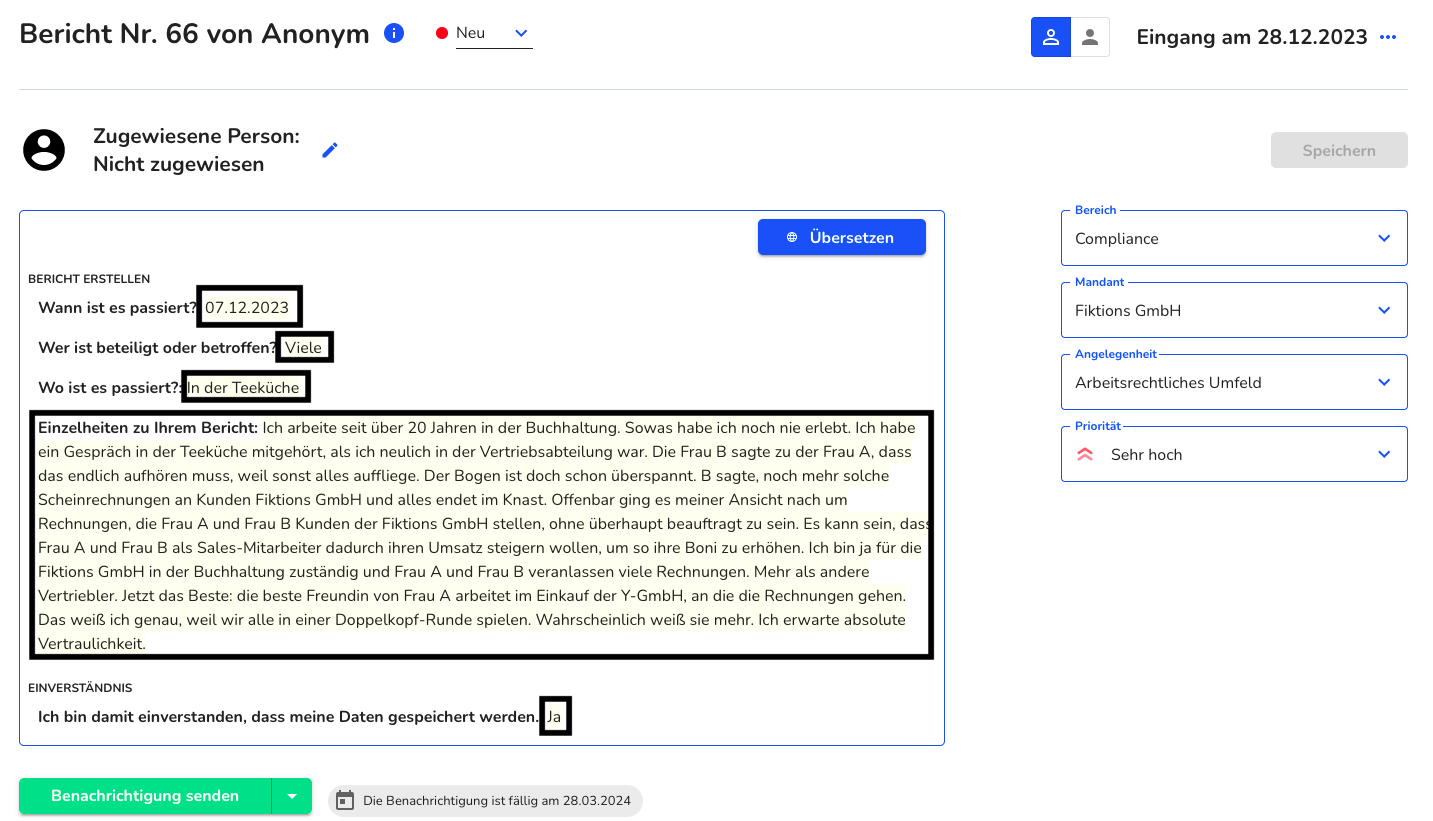
Wählen Sie dafür den zu anonymisierenden Inhalt aus und markieren diesen.
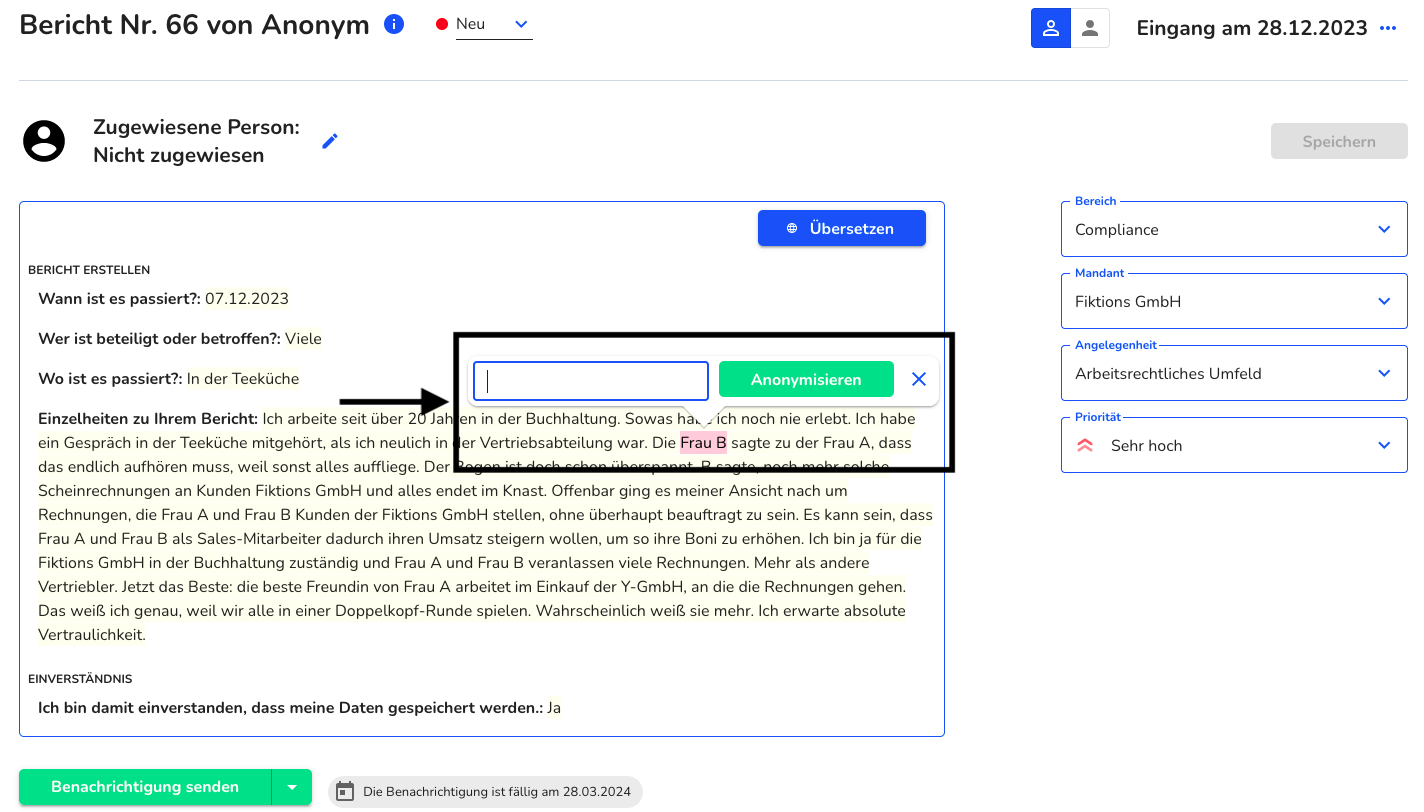
Geben Sie den Text ein der stattdessen an der Stelle erscheinen soll und klicken auf anonymisieren.
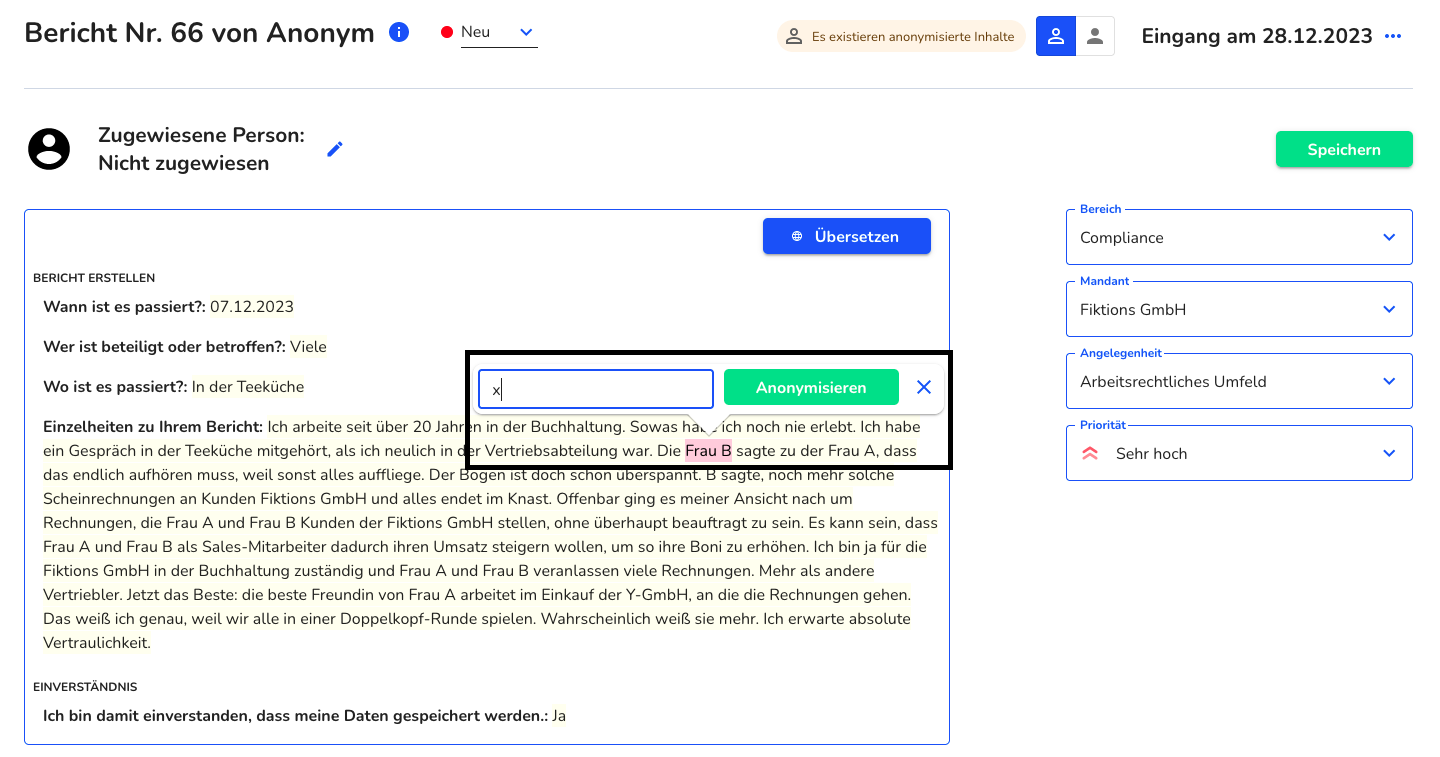
Klicken Sie auf Speichern.
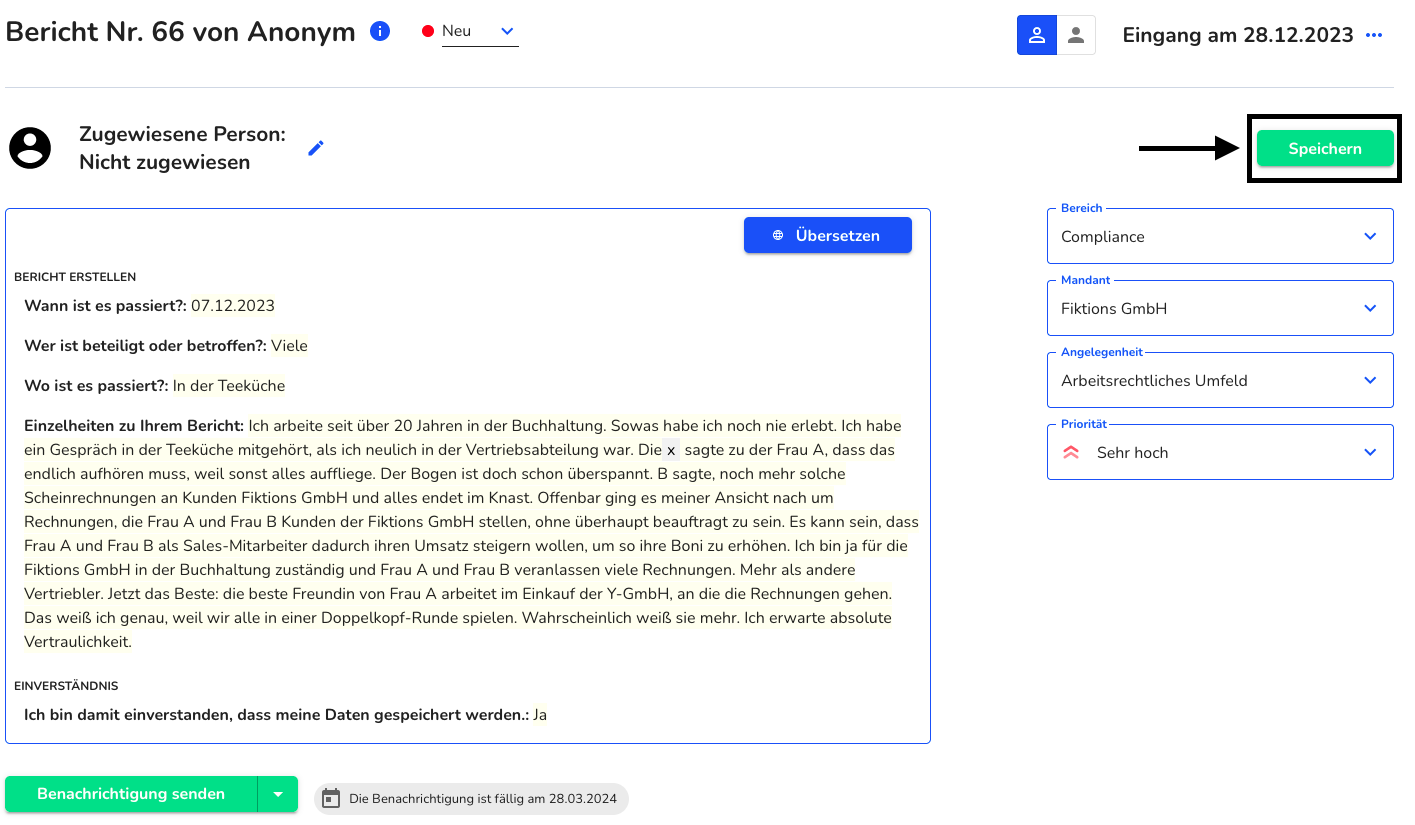
Eine Anonymisierung kann jederzeit wieder gelöscht werden, indem auf den entsprechenden anonymisierten Inhalt geklickt wird. Dann klicken Sie auf Anonymisierung löschen.
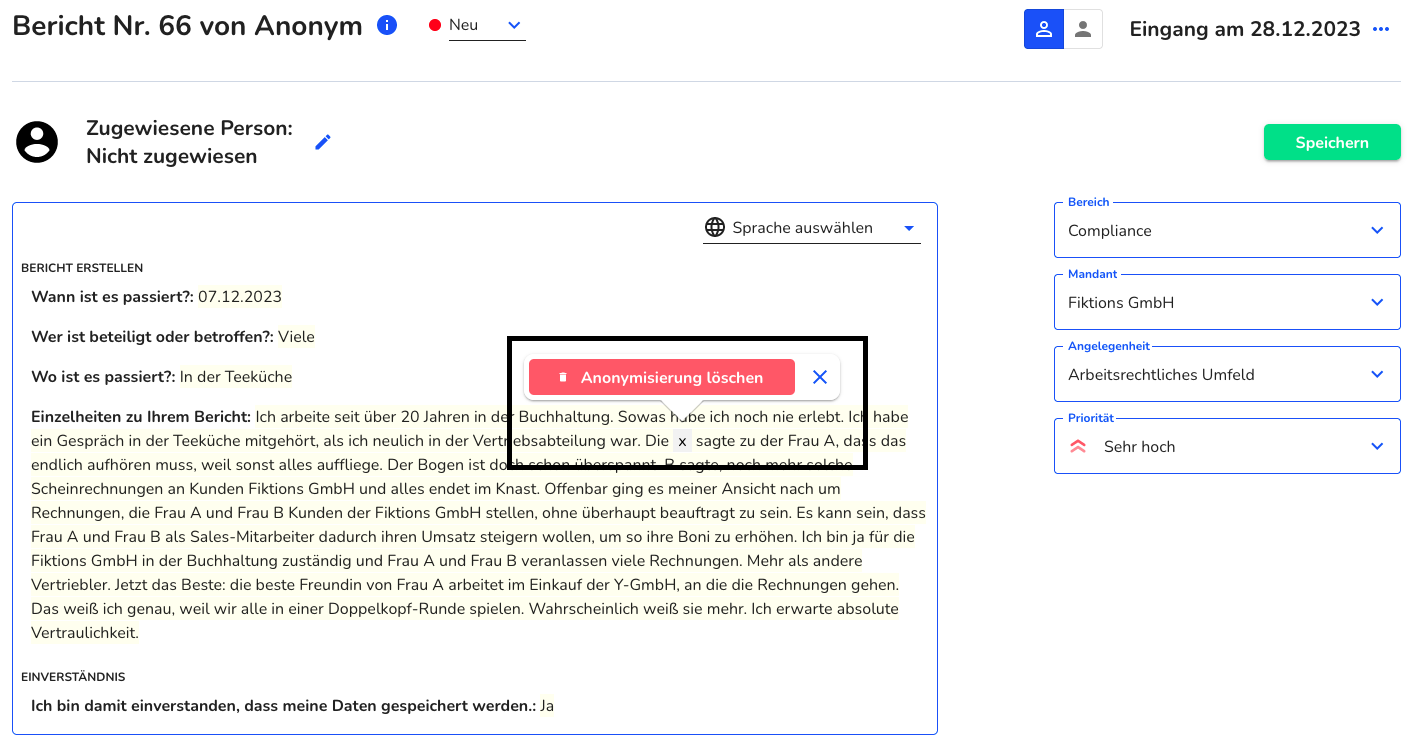
Diese Änderung muss ebenfalls gespeichert werden.
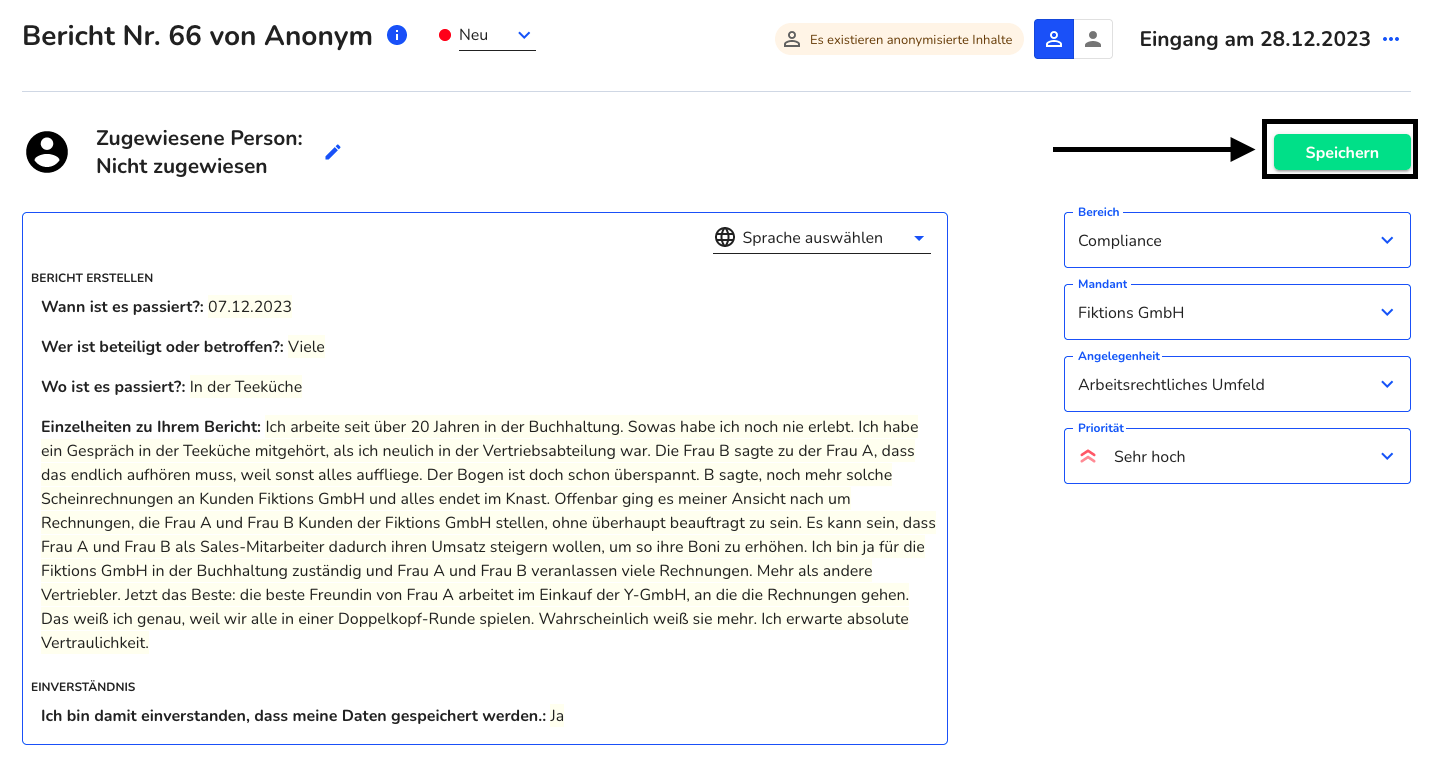
Sie können jederzeit in die nicht anonymisierte Version wechseln, wenn Sie in der Rolle Manager oder Administrator sind.
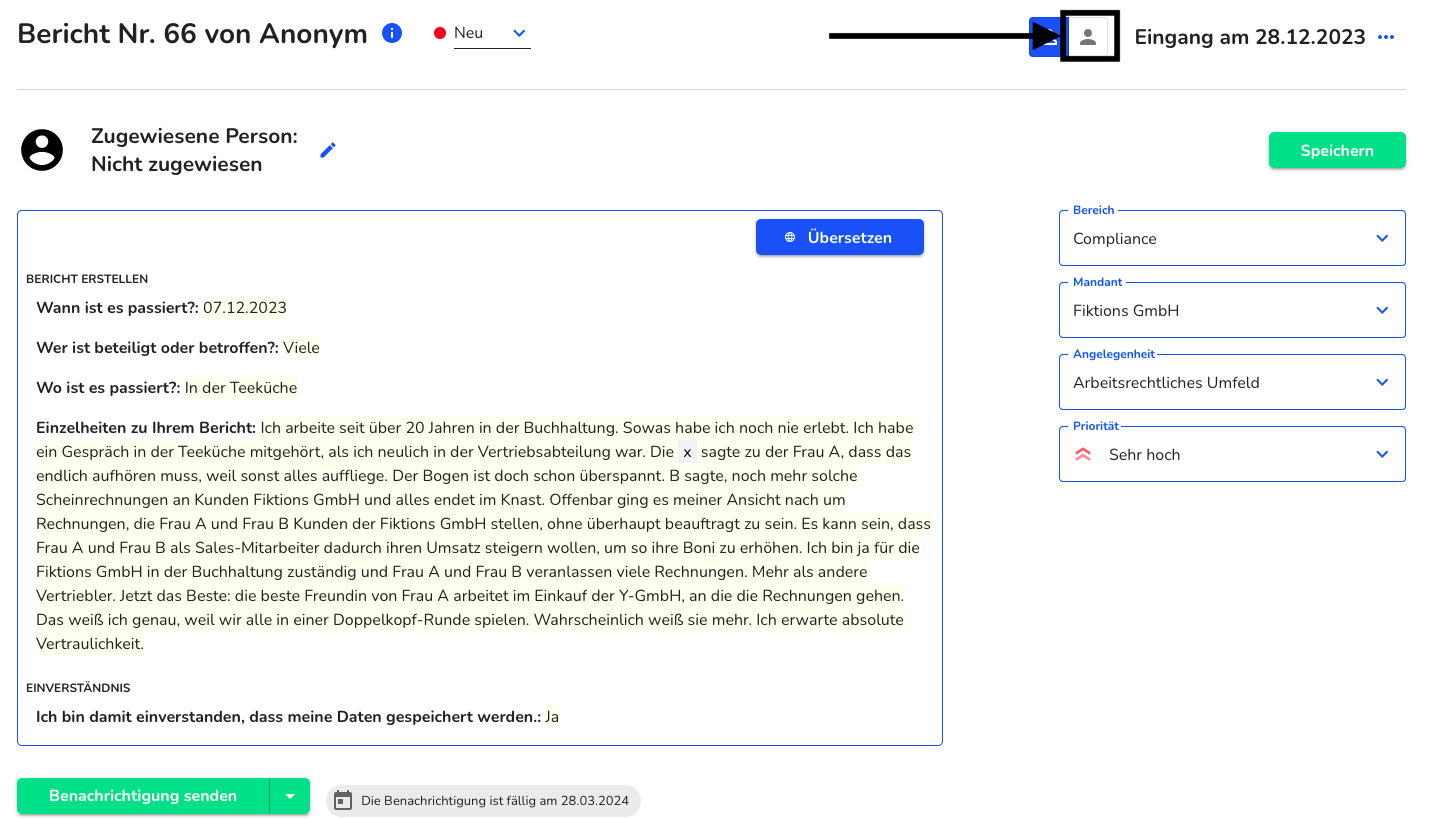
Anonymisierungsanpassungen übernehmen, um nur die anonymisierte Version einsehen zu können.
Es kann dann nicht mehr zwischen der anonymen und der originalen Ansicht eines Hinweises gewechselt werden. Die anonymisierten Inhalte sind unwiderruflich geschwärzt. Die Anonymisierung muss durch einen anderen Administrator nach dem Vier-Augen-Prinzip bestätigt werden.
Klicken Sie auf die drei Punkte.
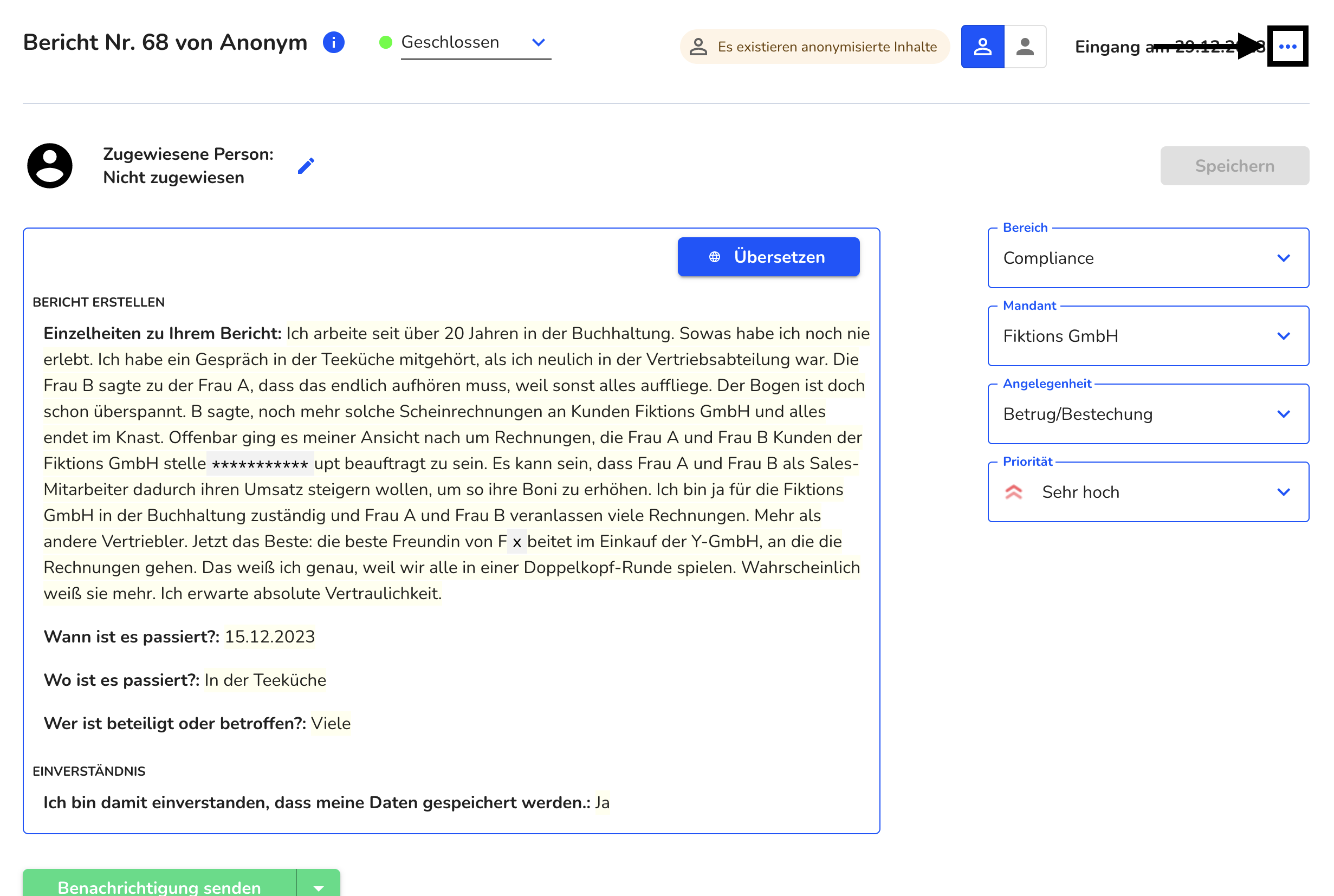
Klicken Sie anschließend auf den Punkt vollständige Anonymisierung.
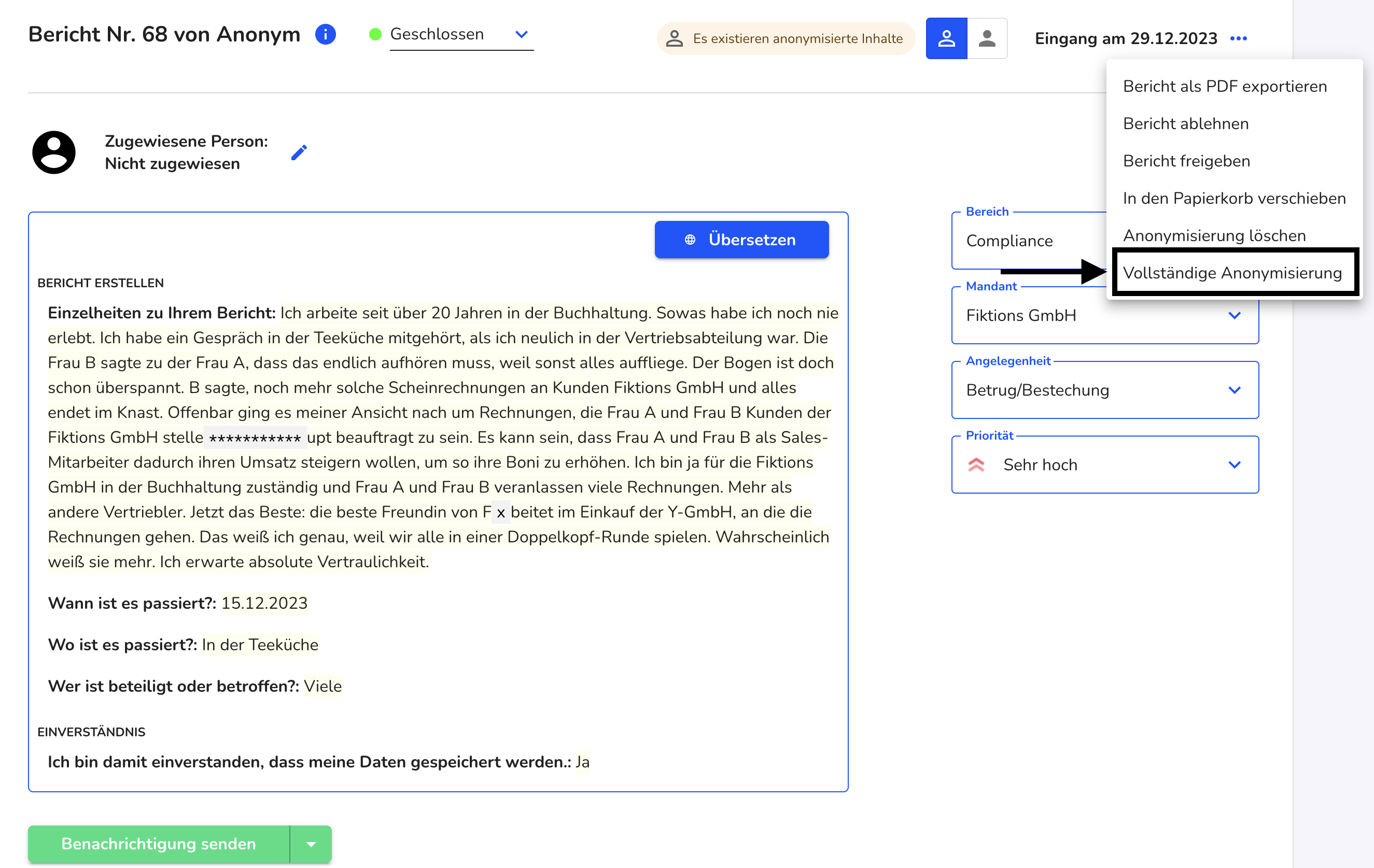
Es öffnet sich ein Dialog. Klicken Sie hierbei auf fortfahren.
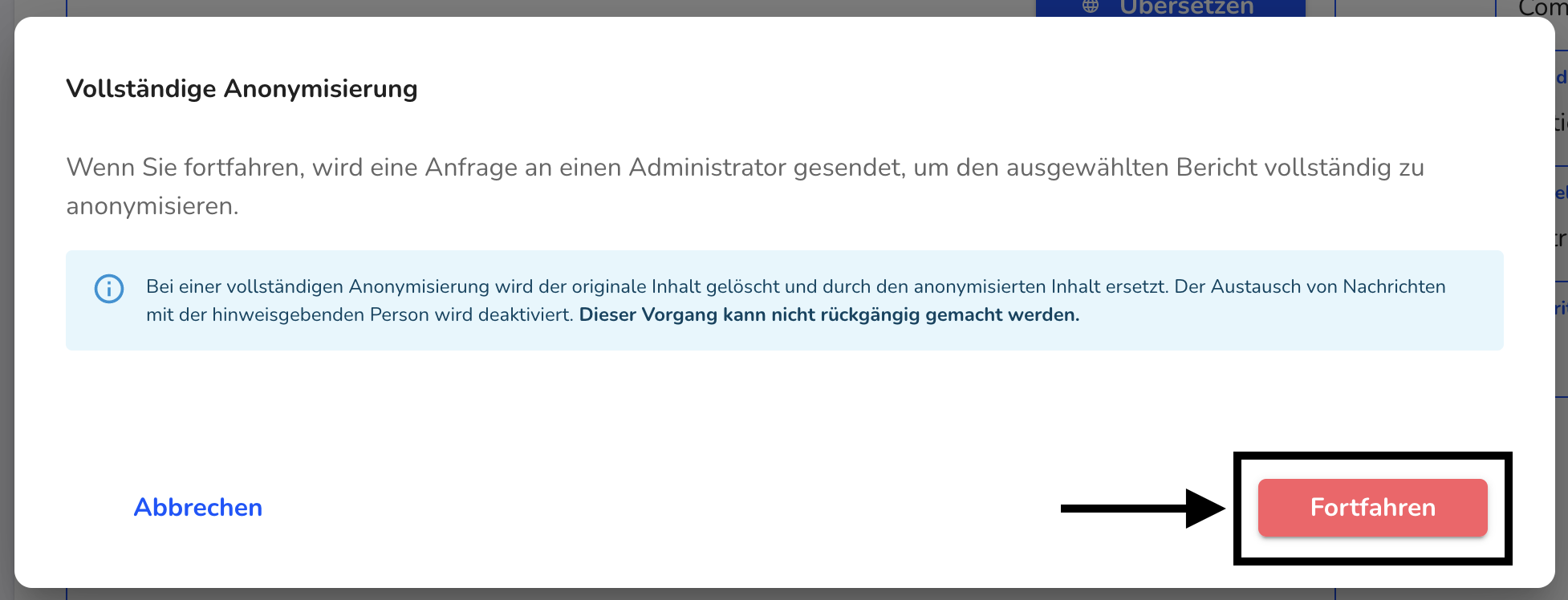
Ein anderer Admin muss den Antrag genehmigen. (Hier ist jetzt ein anderer Administrator angemeldet). Im Dashboard kann auf Antrag Anonymisierung geklickt werden.
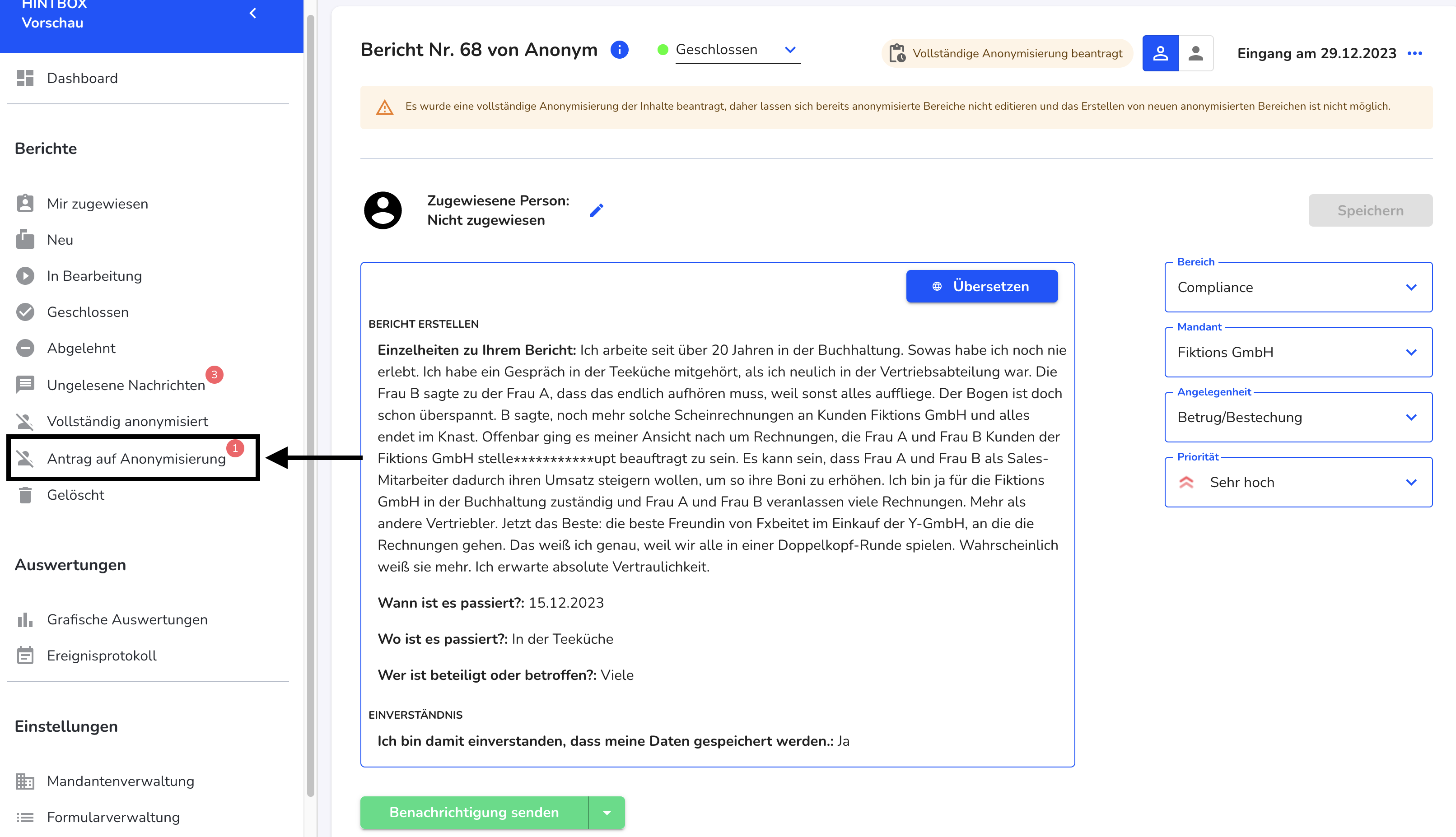
Es öffnet sich eine Übersicht aller Anträge. Klicken Sie auf den entsprechenden Antrag.
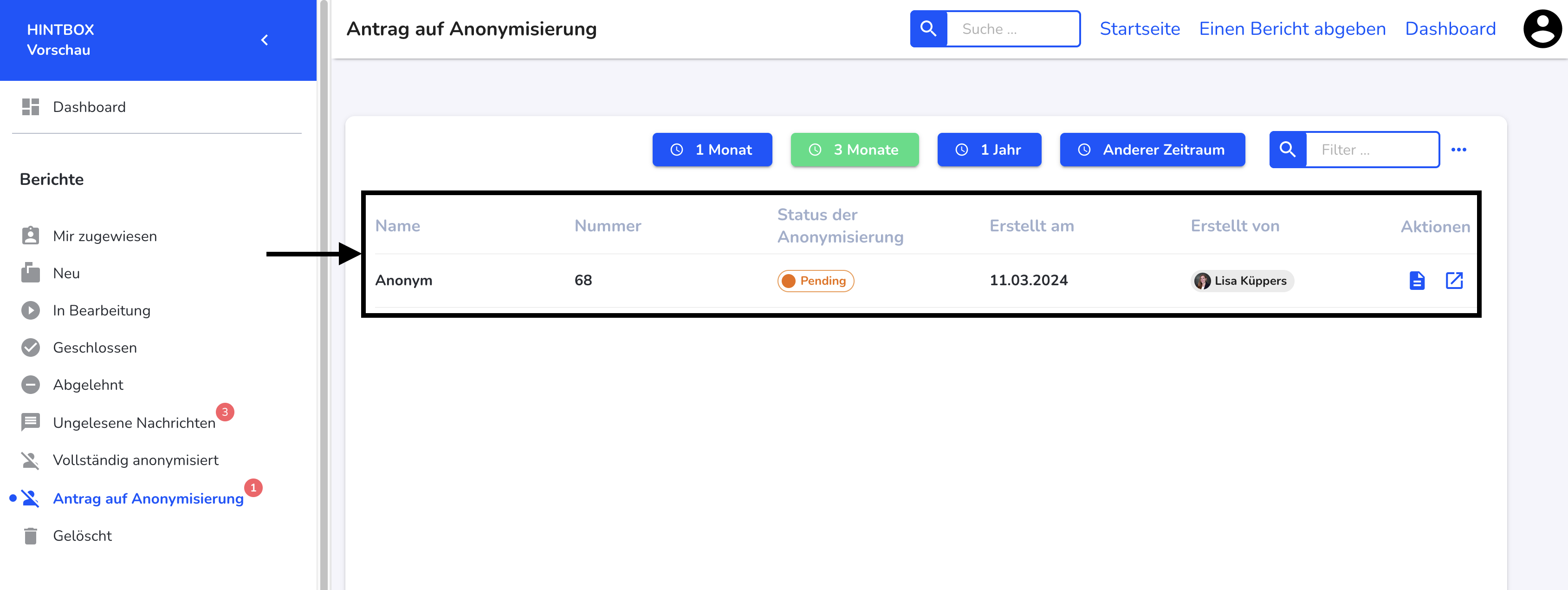
Klicken Sie auf die drei Punkte.
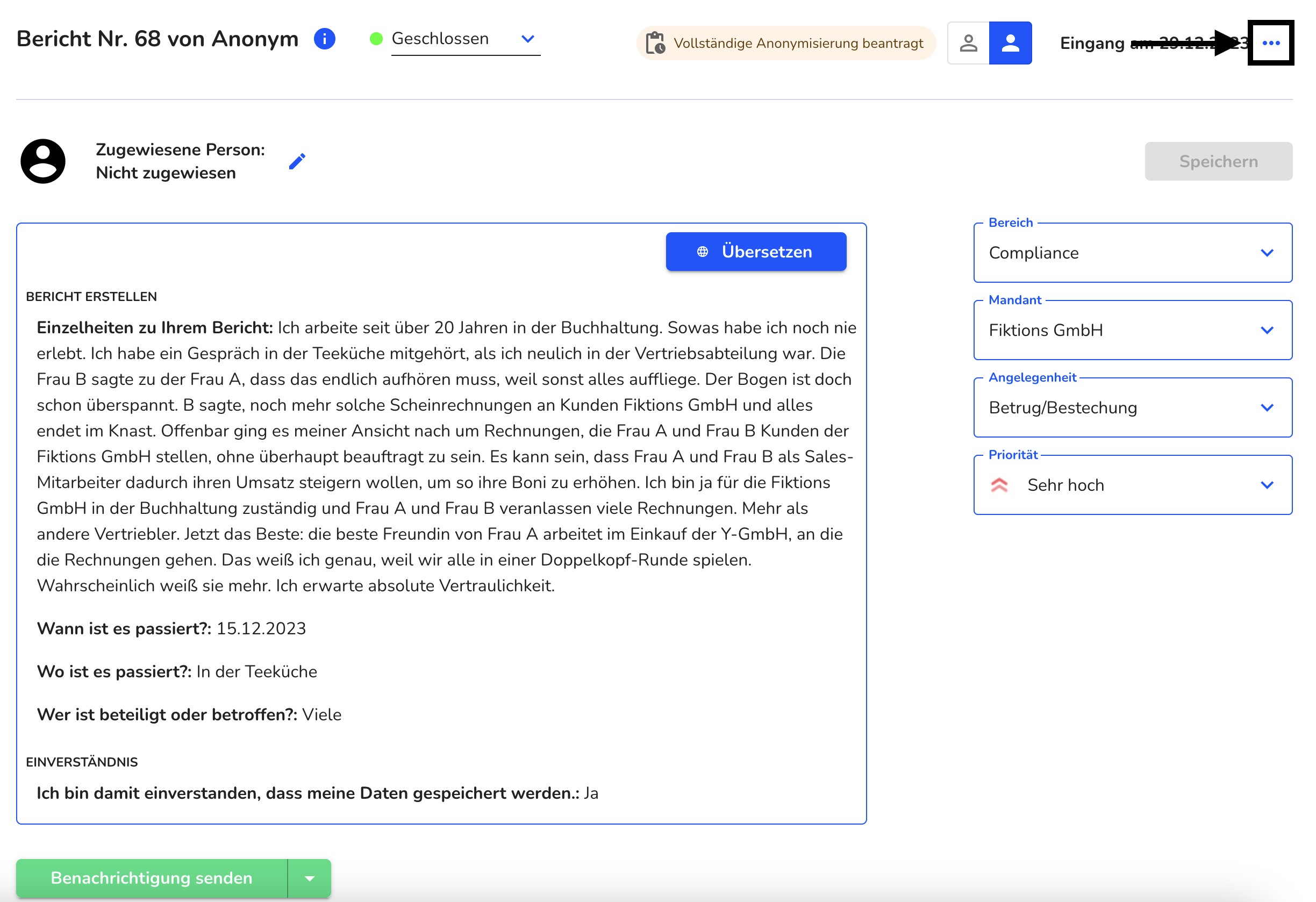
Klicken Sie auf vollständige Anonymisierung.
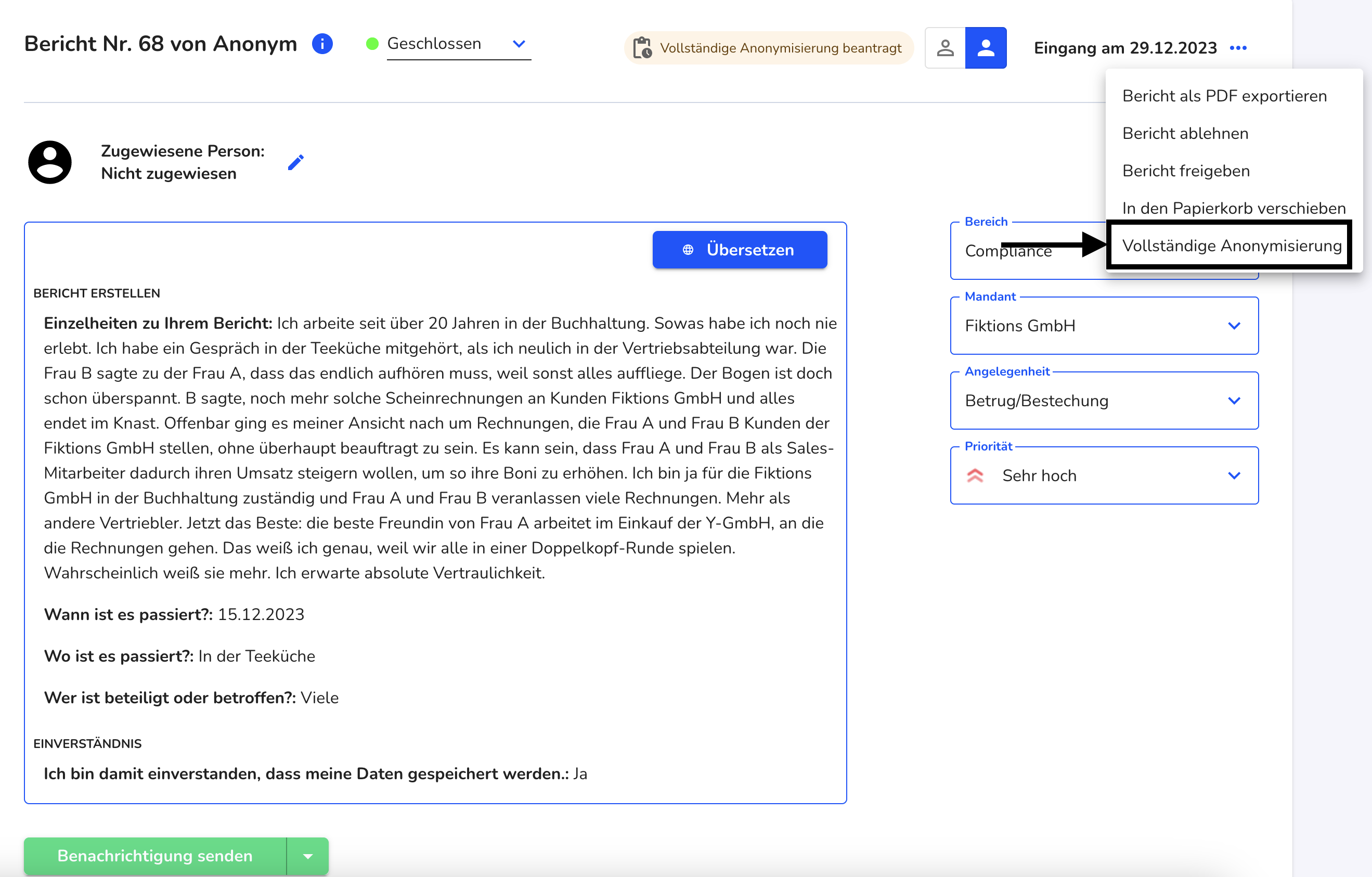
Sie können den Antrag auf Anonymisierung ablehnen oder genehmigen. In dem Fall klicken Sie auf Anonymisierung annehmen.
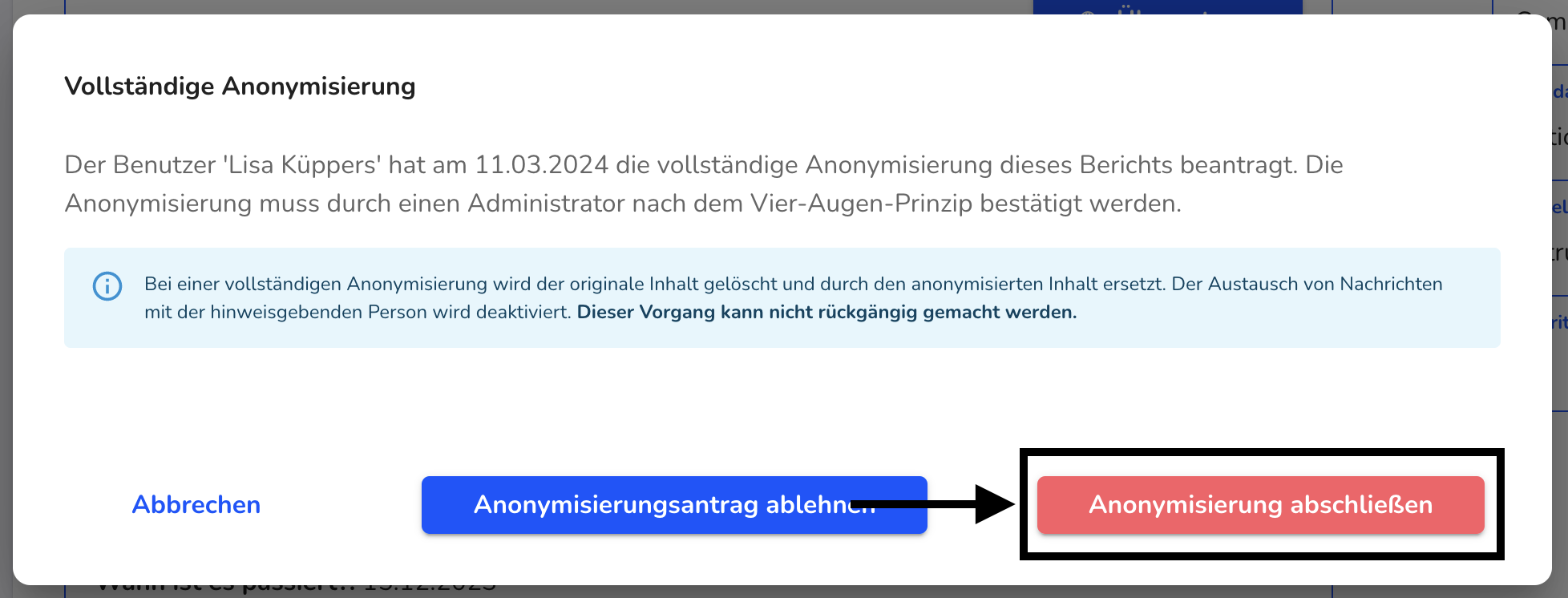
Der Fall ist vollständig anonymisiert.